چگونه فایل های حذف شده را برگردانیم؟
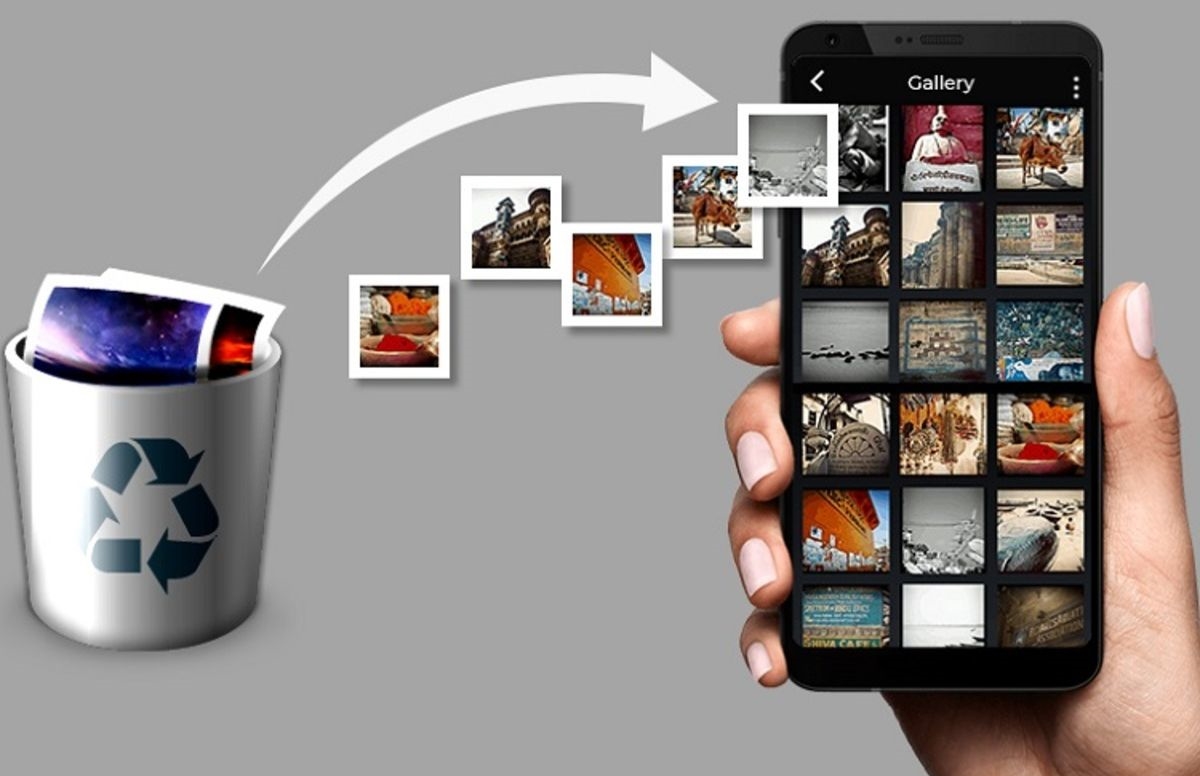
برای بازیابی فایلهای حذف شده خود میتوانید چند روش آسان را به کار بگیرید.
به گزارش اقتصادآنلاین به نقل از باشگاه خبرنگاران، اگر بهطور تصادفی محتویات فایلی را حذف کردهاید، میدانید که بازیابی آن میتواند بسیار خستهکننده باشد و اگر روزها، هفتهها یا حتی ماهها روی آن کار کنید، ناامیدکنندهتر میشود.
خوشبختانه، روشهایی وجود دارند که میتوانید این فایلها را مجددا بازیابی کنید که در ادامه به برخی از آنها اشاره شده است.
به سطل زباله نگاه کنید
روی آیکون سطل زباله کلیک کنید، با این کار میتوانید هر چیزی را که داخل آن است، ببینید. فایل حذف شده خود را داخل آن یافته و به سادگی آن را روی دسکتاپ خود بکشید. اگر آن را در سطل زباله نیافتید، چندین راه دیگر وجود دارد که میتوانید برای بازیابی یک فایل حذف شده امتحان کنید.
پشتیبان گیری
امیدواریم پشتیبان گیری کرده باشید. اگر چنین است، میتوانید نسخه قبلی فایل خود را از طریق سرویس بازیابی در پشتیبان گیری بازیابی کنید. ممکن است یک روز گذشته باشد؛ اما از دست دادن یک روز بهتر از از دست دادن همه چیز است.
نحوه بازیابی فایلهای پاک شده با استفاده از تاریخچه فایل

اگر پشتیبانگیری نمیکنید، امیدواریم پشتیبانگیری سابقه فایل را فعال کرده باشید. اگر از Windows ۱۰ استفاده میکنید، روی دکمه Start کلیک کرده و به این ترتیب: تنظیمات > به روز رسانی و امنیت > پشتیبان گیری > افزودن درایو عمل کنید. سپس یک درایو خارجی یا محل شبکه را برای پشتیبان گیری خود انتخاب کنید.
برای بازیابی آن فایل یا پوشه مهم گمشده Restore files را در کادر جست و جو در نوار وظیفه تایپ کرده و سپس Restore your files with File History را انتخاب کنید.
به دنبال فایل مورد نیاز خود بگردید، سپس از فلشها برای مشاهده تمام نسخههای آن استفاده کنید.
وقتی نسخه مورد نظر خود را یافتید، Restore را انتخاب کنید تا در محل اصلی ذخیره شود. برای ذخیره آن در مکانی دیگر، Restore را فشار داده و نگه دارید (یا کلیک راست کنید)، Restore to و سپس یک مکان جدید را انتخاب کنید.
بیشتر بخوانید؛
چگونه عکس و فیلم را از آیفون به کامپیوتر انتقال دهیم؟
ترفندهایی در کیبورد برای انتخاب متن در گوشی و دسکتاپ
اگر پشتیبان گیری نکرده بودید؟
اگر هیچ نسخه پشتیبانی ندارید و فایل شما در سطل زباله نیست، ممکن است بخواهید یکی از برنامههای بازیابی فایلهای موجود را امتحان کنید، یک برنامه رایگان یا یک برنامه تجاری مانند Piriform Recuva یا Stellar Data Recover.
گزینه دیگر Disk Drill است. یک ابزار بازیابی که در ابتدا برای مک طراحی شده بود و اکنون برای ویندوز در دسترس است. برای از بین رفتن پارتیشن، فرمت مجدد هارد دیسک، راه اندازی ناموفق، حذفهای تصادفی و موارد دیگر میتواند مفید باشد.
ارسال فایل به ایمیل کاربری دیگر
امکان دیگری که باید در نظر بگیرید این است که آیا فایل را برای کسی ایمیل کردهاید؟ آیا یک کپی را در یک سرویس مبتنی بر ابر مانند DropBox، iCloud یا SkyDrive ذخیره کردهاید؟ اگر چنین است، ممکن است بتوانید یک کپی از آن جا بگیرید. باز هم، حتی اگر آخرین تغییرات را از دست بدهید، بهتر از هیچ است.
هر قدر هم که به آن نزدیک شوید، پس از این که متوجه شدید به طور تصادفی یک عکس، سند، صفحه گسترده، گزارش یا فایل دیگر را حذف کردهاید، گزینههای بسیاری برای بررسی وجود دارند و این پشتیبانگیریها را نیز انجام دهید. بنابراین دفعه بعد که مجبور به بازیابی یک فایل حذف شده بودید، گزینههای بیشتری خواهید داشت.












